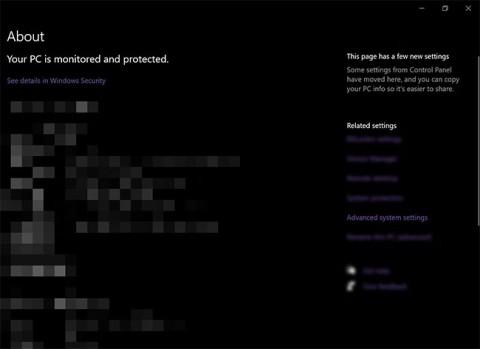Windows 10/11에서 현재 Windows 암호가 필요합니다 오류를 해결하는 방법

"현재 Windows 암호가 마지막으로 필요합니다"라는 오류가 발생합니까? 이런 귀찮은 팝업창 때문에 작업을 완료하지 못할 수도 있습니다.
Windows에서 "프린터 오류 상태" 메시지는 연결 실패, 드라이버 문제 또는 시스템 서비스 구성 오류 등 여러 가지 이유로 나타날 수 있습니다. 다행히도 아래 나열된 팁을 따르면 이 문제를 해결하고 프린터를 다시 작동시킬 수 있습니다.
목차
가장 먼저 확인해야 할 것은 프린터와 PC의 연결입니다. 유선 프린터의 경우 케이블이 컴퓨터와 프린터에 모두 단단히 꽂혀 있는지 확인하세요. 무선 프린터의 경우, 프린터가 작동하는 WiFi 네트워크에 연결되어 있는지 확인하세요.
또한, Windows PC가 연결된 프린터를 인식하는지 확인하려면 다음을 수행하세요.
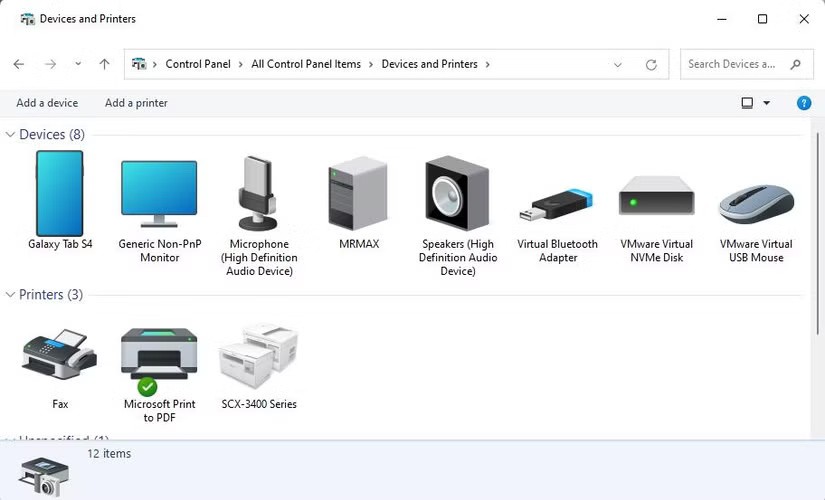
프린터를 다시 시작하면 다양한 문제가 해결되므로 시도해 볼 가치가 있습니다. 대부분의 프린터에서는 전원 버튼을 눌러서 프린터를 끌 수 있습니다. 그런 다음 약 30초간 기다린 후, 버튼을 다시 눌러 다시 켜세요.
이 작업을 수행하는 동안 프린터의 용지함에 충분한 잉크와 용지가 있는지 확인하세요. 이렇게 해도 Windows에서는 오류가 발생하지 않지만, 여전히 확인해야 합니다.

Windows 10 또는 11 PC에서 프린터 문제 해결사를 실행하면 프린터 관련 문제를 효과적으로 해결할 수 있습니다. 이 도구는 시스템에서 흔히 발생하는 문제를 자동으로 검색하여 해결을 시도합니다. 도구를 실행하는 방법은 다음과 같습니다.
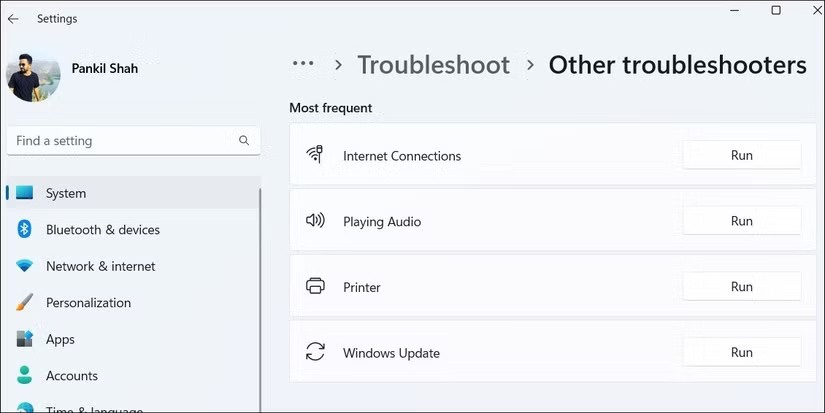
문제 해결사가 실행되어 문제가 해결될 때까지 기다리세요. 그런 다음 프린터가 예상대로 작동하는지 확인하세요.
프린터 드라이버를 사용하면 Windows가 장치와 통신할 수 있습니다. 하지만 이러한 드라이버가 오래되었거나 손상된 경우 Windows에서 "프린터 오류 상태" 메시지가 나타날 수 있습니다.
PC에 프린터 드라이버를 다시 설치하여 작동하는지 확인해보세요. 다음 단계를 따르세요.
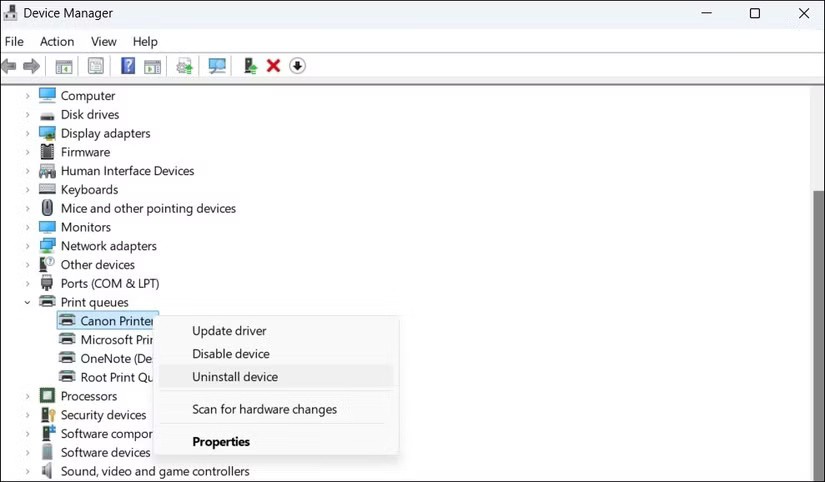
위의 단계를 완료한 후 프린터를 PC에 다시 연결하면 Windows에서 자동으로 필요한 드라이버를 설치합니다. 드라이버가 자동으로 설치되지 않으면 프린터 제조업체의 웹사이트를 방문하여 드라이버를 수동으로 다운로드하고 설치하세요.
Windows는 인쇄 작업을 처리하고 프린터와 상호 작용하기 위해 인쇄 스풀러 서비스를 사용합니다. 이 서비스가 자동으로 실행되도록 구성되어 있지 않으면 문제가 발생할 수 있습니다. 문제를 해결하려면 다음을 수행하세요.
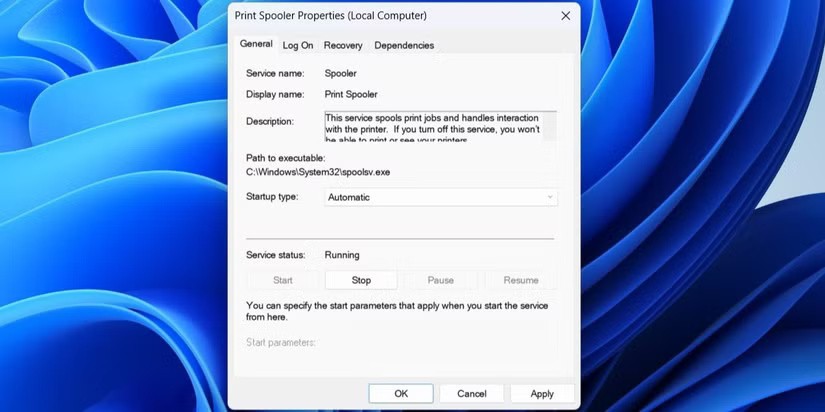
Windows PC 는 항상 최신 상태로 유지 해야 합니다. 오래된 버전의 운영 체제를 실행하면 "프린터 오류 상태" 메시지를 포함한 다양한 문제가 발생할 수 있습니다. 보류 중인 업데이트를 다운로드하여 설치하면 문제가 해결될 것입니다.
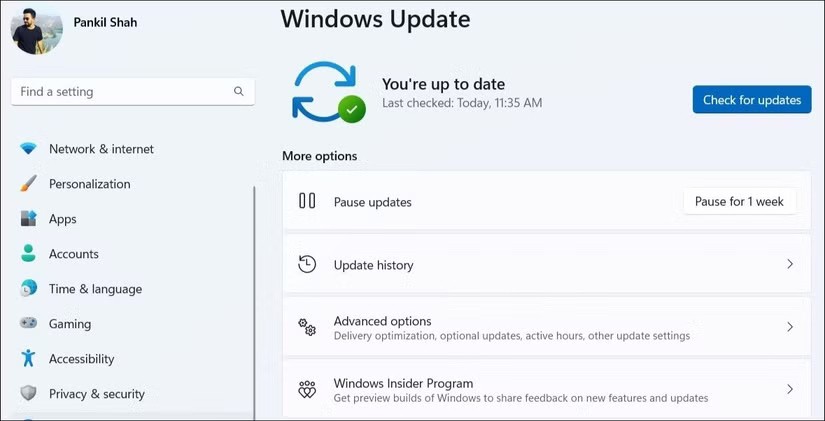
프린터가 오류 상태에 있는 한 아무것도 인쇄할 수 없습니다. 다행히도 근본적인 문제를 해결하고 프린터를 다시 정상 작동 상태로 되돌리는 것은 그리 어렵지 않습니다.
"현재 Windows 암호가 마지막으로 필요합니다"라는 오류가 발생합니까? 이런 귀찮은 팝업창 때문에 작업을 완료하지 못할 수도 있습니다.
Windows PC에 외부 디스플레이를 연결할 때 '입력 신호 범위를 벗어났습니다' 오류가 발생할 수 있습니다. 이 오류는 일반적으로 낮은 사양의 그래픽 장치에 높은 화면 주사율 모니터를 연결한 경우 발생합니다.
오류 코드 0xc000000f는 Windows PC에서 흔히 발생하는 오류입니다. 종종 "Windows를 시작할 수 없습니다" 또는 "PC를 수리해야 합니다"와 같은 메시지와 함께 나타나는 것은 사용자가 보고 싶어하지 않는 블루 스크린(BSOD) 오류입니다.
사운드 아이콘 위에 마우스를 올려 놓으면 "오디오 출력 장치가 설치되지 않았습니다"라는 오류 메시지가 나타나는 경우가 있습니다. 이 오류는 Windows가 연결된 오디오 장치를 감지하지 못할 때 발생합니다.
현재 Windows 컴퓨터에서 '시스템이 지정된 경로를 찾을 수 없습니다' 오류가 발생하고 있나요? 명령 프롬프트에 잘못된 경로를 입력하거나 프로그램 설치 오류가 발생하는 등 간단한 오류부터 이 메시지가 나타나는 데에는 여러 가지 이유가 있습니다.
Windows 노트북이나 컴퓨터를 켜면 부팅 장치를 찾을 수 없습니다. 아무 키나 눌러 컴퓨터를 재부팅하세요라는 메시지가 나오는 검은색 화면이 나타납니까?
다음은 Windows에서 '스피커 또는 헤드폰이 연결되어 있지 않습니다' 오류를 해결하는 데 도움이 되는 몇 가지 단계입니다.
VPN이란 무엇이며, VPN의 장단점은 무엇일까요? WebTech360과 함께 VPN의 정의와 이 모델 및 시스템을 업무에 적용하는 방법에 대해 알아보겠습니다.
Windows 보안은 기본적인 바이러스 차단 이상의 기능을 제공합니다. 피싱, 랜섬웨어 차단, 악성 앱 실행 방지 등 다양한 기능을 제공합니다. 하지만 이러한 기능은 여러 겹의 메뉴 뒤에 숨겨져 있어 쉽게 찾을 수 없습니다.
한번 배우고 직접 시도해보면 암호화가 매우 사용하기 쉽고 일상생활에 매우 실용적이라는 걸 알게 될 겁니다.
다음 글에서는 지원 도구인 Recuva Portable을 사용하여 Windows 7에서 삭제된 데이터를 복구하는 기본 방법을 소개합니다. Recuva Portable을 사용하면 편리한 USB에 저장하여 필요할 때마다 사용할 수 있습니다. 이 도구는 작고 간단하며 사용하기 쉬우며 다음과 같은 기능을 제공합니다.
CCleaner는 단 몇 분 만에 중복 파일을 스캔한 후, 어떤 파일을 삭제해도 안전한지 결정할 수 있도록 해줍니다.
Windows 11에서 다운로드 폴더를 C 드라이브에서 다른 드라이브로 이동하면 C 드라이브의 용량을 줄이는 데 도움이 되고 컴퓨터가 더 원활하게 실행되는 데 도움이 됩니다.
이는 Microsoft의 일정이 아닌 사용자의 일정에 따라 업데이트가 이루어지도록 시스템을 강화하고 조정하는 방법입니다.
Windows 파일 탐색기는 파일 보기 방식을 변경할 수 있는 다양한 옵션을 제공합니다. 시스템 보안에 매우 중요한 옵션 중 하나가 기본적으로 비활성화되어 있다는 사실을 모르실 수도 있습니다.
적절한 도구를 사용하면 시스템을 검사하여 시스템에 숨어 있는 스파이웨어, 애드웨어 및 기타 악성 프로그램을 제거할 수 있습니다.
아래는 새 컴퓨터를 설치할 때 권장하는 소프트웨어 목록입니다. 이를 통해 컴퓨터에 가장 필요하고 가장 좋은 애플리케이션을 선택할 수 있습니다!
플래시 드라이브에 전체 운영 체제를 저장하는 것은 특히 노트북이 없는 경우 매우 유용할 수 있습니다. 하지만 이 기능이 Linux 배포판에만 국한된다고 생각하지 마세요. 이제 Windows 설치를 복제해 볼 때입니다.
이러한 서비스 중 몇 가지를 끄면 일상 사용에 영향을 주지 않고도 배터리 수명을 상당히 절약할 수 있습니다.
Ctrl + Z는 Windows에서 매우 자주 사용되는 키 조합입니다. Ctrl + Z를 사용하면 Windows의 모든 영역에서 작업을 실행 취소할 수 있습니다.
단축 URL은 긴 링크를 정리하는 데 편리하지만, 실제 목적지를 숨기는 단점이 있습니다. 악성코드나 피싱을 피하고 싶다면 무작정 링크를 클릭하는 것은 현명한 선택이 아닙니다.
오랜 기다림 끝에 Windows 11의 첫 번째 주요 업데이트가 공식적으로 출시되었습니다.